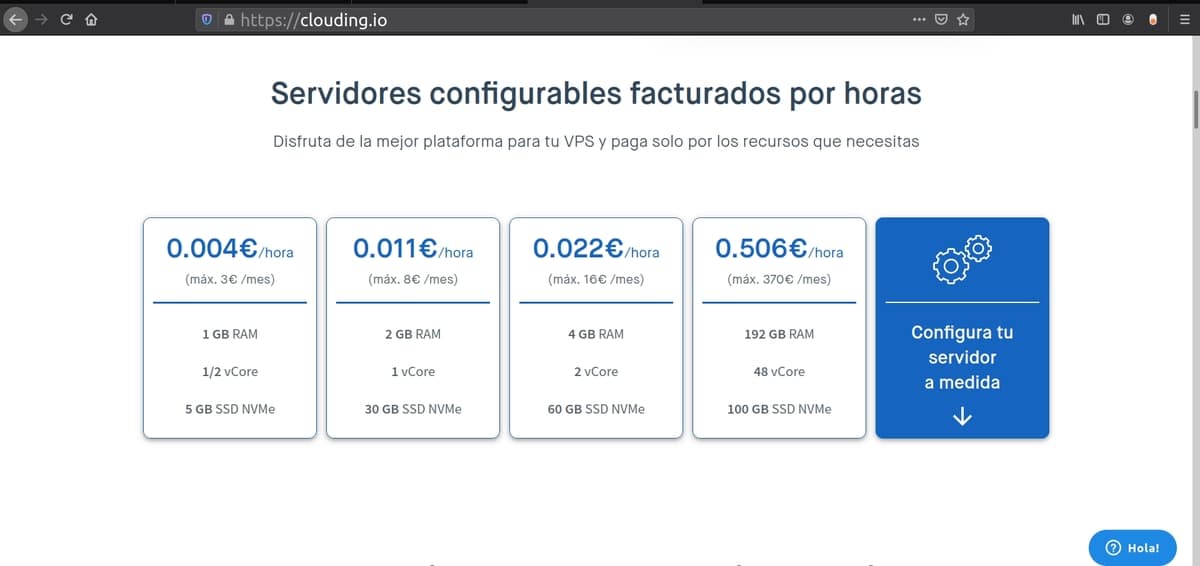Kunstmatige intelligentie gaat met grote sprongen vooruit. Het wordt steeds krachtiger en stelt je in staat jezelf toe te leggen op nieuwe taken. De machine leren Het is een van de gebieden van AI waar je speciale aandacht aan moet besteden, met projecten als TensorFlow. Als u een server of cloudhosting heeft, kunt u dit project daar installeren om het de mogelijkheid te geven om te leren zonder dat u expliciet hoeft te programmeren.
In deze tutorial zal ik stap voor stap laten zien hoe je dit krachtige open source project kunt installeren in een cloud hosting. Hiervoor heb ik Clouding als referentie gekozen, vanwege de prijzen, het gemak, de ondersteuning in het Spaans 24/7, de beschikbaarheid, de voordelen en vooral vanwege het feit dat het datacenter op Spaans grondgebied, in Barcelona, is. Daarom valt het onder de Europese wetgeving inzake gegevensbescherming ...
¿Hoe kan Tensorflow mijn bedrijf helpen?

Bij de pandemie is dat veel duidelijker geworden bedrijven moeten moderniseren concurrerend zijn. Een groot deel van de Europese hulp zal precies op deze digitale transitie gaan. Alle bedrijven die zich niet hebben aangepast, hebben meer geleden onder de economische gevolgen van deze gezondheidscrisis. Zelfs kleine bedrijven zijn bijvoorbeeld snel overgeschakeld van fysieke verkoop naar online verkoop, waardoor ze door kunnen blijven gaan zonder te worden beïnvloed door de beperkingen.
Technologieën als de cloud, het IoT of AI zijn essentieel. Specifiek, met TensorFlow en machine learningkunt u geweldige voordelen krijgen. Om maar een paar voorbeelden te noemen:
- Verbeter afbeeldingen met behulp van AI als u zich toelegt op ontwerp of fotografie.
- Helpen bij medische diagnose door de resultaten van medische tests te analyseren.
- Agile beeldverwerking en geautomatiseerde catalogisering.
- Leer je stem- of geluidsherkenning.
- Gezichtsanalyse, gevoelens, etc.
- Geautomatiseerde foutdetectie.
- Automatische herkenning van talen in teksten.
- Stroomlijn een groot aantal dagelijkse zakelijke taken.
- En een lange etc. De toepassingen zijn bijna onvoorstelbaar ...
Daarom is het veel gebruikt in de industrie, in sectoren zoals de auto, ook in de gezondheidssector, in verzekeringen, belastingdiensten en vele andere professionals.
Wat is TensorFlow?
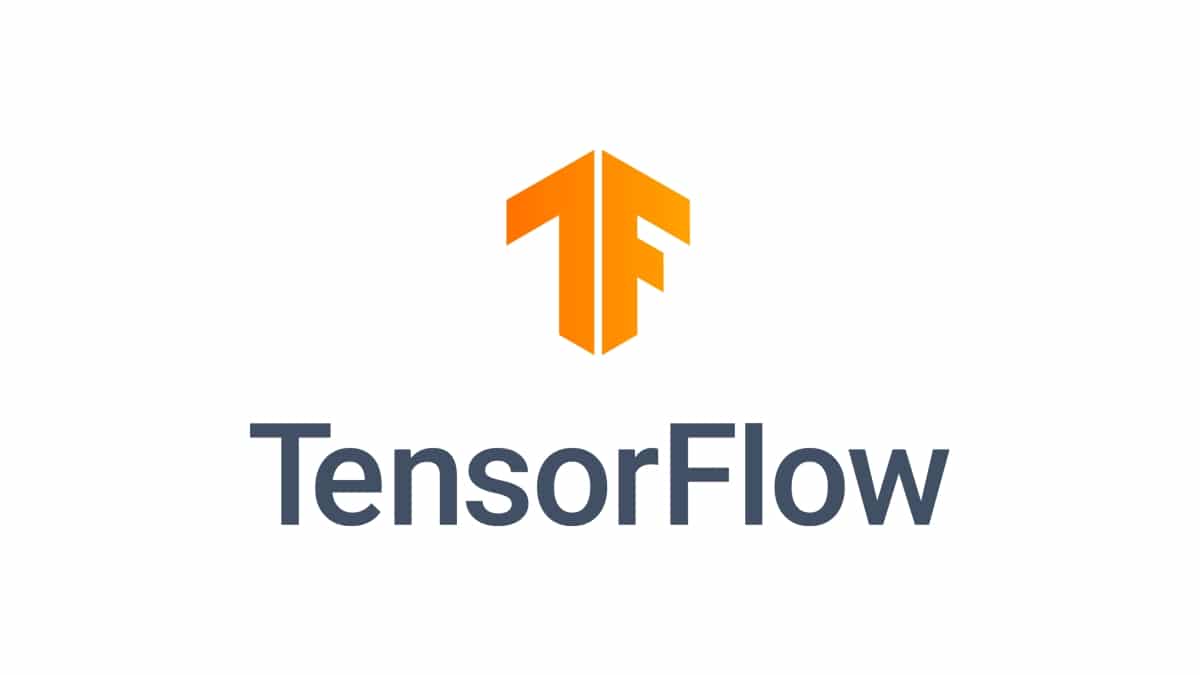
TensorFlow is open source software, oorspronkelijk ontwikkeld door Google-ingenieurs en onderzoekers, en later uitgebracht. Een bibliotheek voor numeriek computergebruik en machine learning. Het gebruikt hiervoor gegevensstroomgrafieken, de knooppunten vertegenwoordigen wiskundige bewerkingen, terwijl de randen multidimensionale datamatrices (tensoren) vertegenwoordigen die tussen hen worden gecommuniceerd.
Met deze software kun je bouwen en trainen kunstmatige neurale netwerken om meerdere taken uit te voeren, zoals het detecteren en ontcijferen van patronen en correlaties, op een manier die analoog is aan de manier waarop mensen leren en redeneren.
Dit project biedt ook veel flexibiliteit, het kunnen uitvoeren berekeningen met CPU of GPU, zowel een als meerdere, op pc's, servers en zelfs mobiele apparaten. Dat is mogelijk omdat het platformonafhankelijk is en kan draaien op systemen zoals GNU / Linux, macOS, Windows, iOS en Android, evenals een webservice zoals we in deze tutorial zullen zien. Het heeft zelfs verschillende wrappers om verschillende programmeertalen te gebruiken: Python, C ++ of Java. Allemaal met een enkele API.
installeren TensorFlow stap voor stap
Het volgende is om te laten zien een stap voor stap voorbeeld van hoe installeer TensorFlow en een cloud hosting. Hiervoor gebruik ik een VPS van Bewolking.io, waar u zowel Windows- als Linux-besturingssystemen kunt kiezen. Gezien het thema van de blog en de voordelen van GNU / Linux, lijdt het geen twijfel dat ik op een Linux-distro zal zijn gebaseerd.
Maak het account aan en bereid het Clouding-platform voor
Voordat u begint, moet u zich registreren om toegang te krijgen tot de dienst die door deze provider wordt aangeboden en dus geniet van € 5 gratis tegoed ze bieden aan om het platform te testen. Het is net zo eenvoudig als het volgen van de stappen die zijn aangegeven voor de verificatie van het account. Het duurt maar een minuutje.
Daarna moet u terugkeren naar de officiële website van Clouding and inloggen voer uw gebruikersnaam en wachtwoord in:
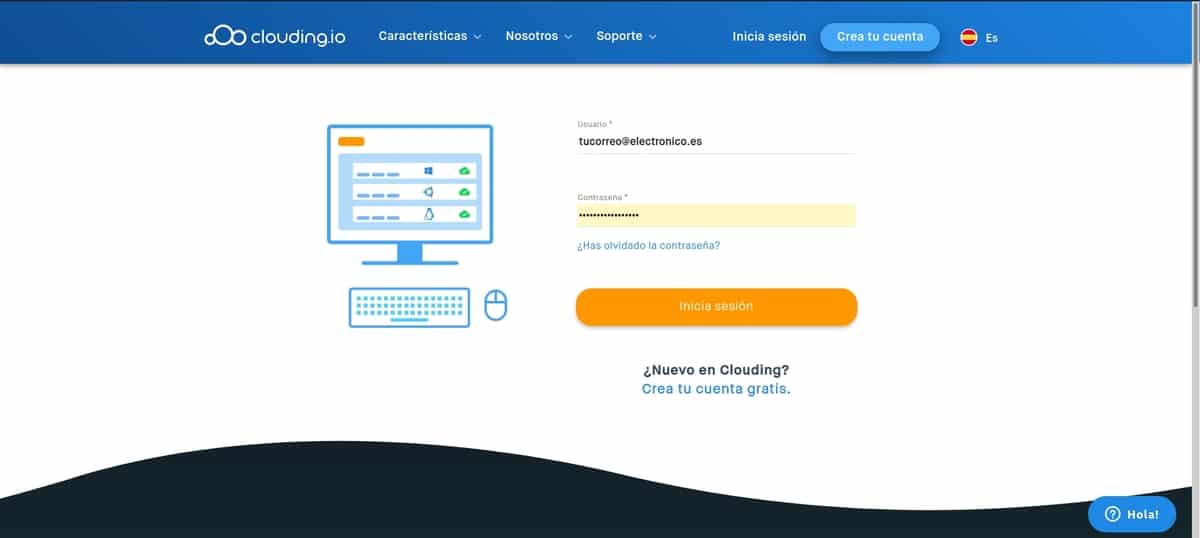
Nu kunt u het Clouding-configuratiescherm zien, dat, zoals u zult zien, vrij eenvoudig en intuïtief te gebruiken is. Zelfs zonder al te veel kennis kun je het probleemloos aan door deze tutorial te volgen. Beginnen maak een instantie voor TensorFlow, druk op Klik hier om uw eerste server aan te maken:
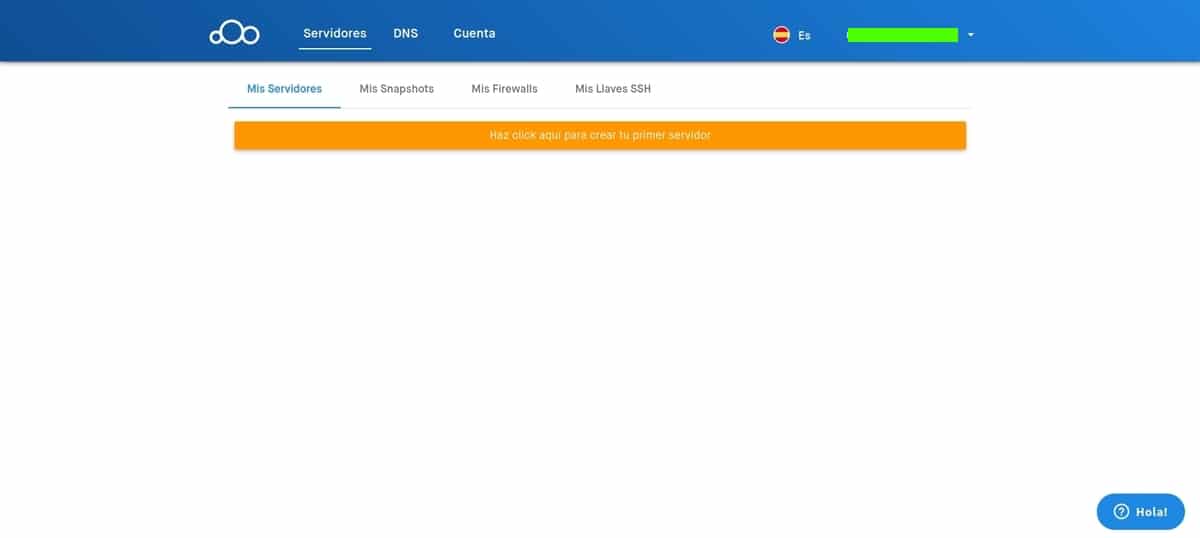
Dat brengt je naar het menu van configuratie van uw server. Het eerste is dat u uw VPS een naam geeft, u kunt degene kiezen die u verkiest. Dan moet je het besturingssysteem kiezen. Voor deze tutorial zal ik een van de distro's selecteren die ze aanbieden (CentOS, Ubuntu Server, Ubuntu Desktop of Debian). U kunt degene kiezen die u verkiest, in mijn geval zal ik een Ubuntu Server 20.04 kiezen:

Na het selecteren van het basissysteem, is het volgende configureer de rest van de parameters die op dezelfde pagina hieronder verschijnen. Zoals u kunt zien, kunt u onder de configuratie-opties van de machines de hoeveelheid RAM, vCPU-kernen of de SSD-opslagruimte kiezen die u nodig hebt. Voor TensorFlow zelf heb je niet veel nodig, maar het kan zijn dat je voor de rest van de data waar je mee om moet gaan ja, daarom goed nadenken over wat je nodig hebt (het kan echter geschaald worden):
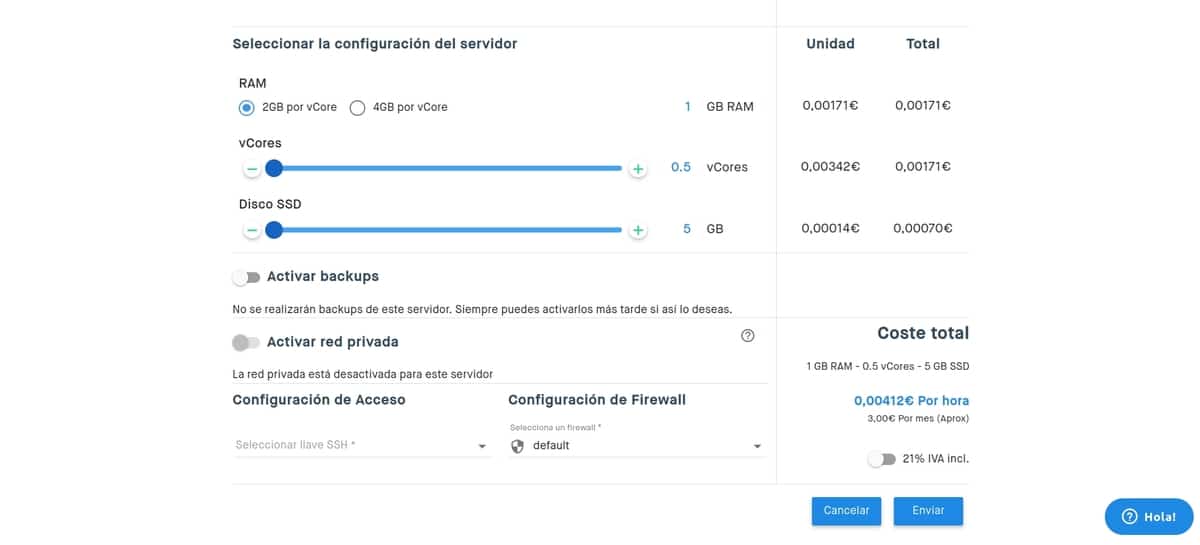
Het is ook belangrijk dat u de SSH-sleutel maakt en de naam geeft die u maar wilt. Op die manier kunt u het paar downloaden om op afstand toegang te krijgen zonder dat u het wachtwoord elke keer dat u wilt invoeren, handmatig hoeft in te voeren. Bovendien kunt u hiermee de firewall of back-upkopieën configureren. In dit geval laten we zowel de back-ups als de firewall staan zoals hij is.
Als u klaar bent, controleert u of alles in orde is en pers Versturen. Dat leidt u om naar een ander scherm waarop uw cloudinstantie is gemaakt. Maar in het statusgedeelte ziet u dat het wordt aangemaakt:
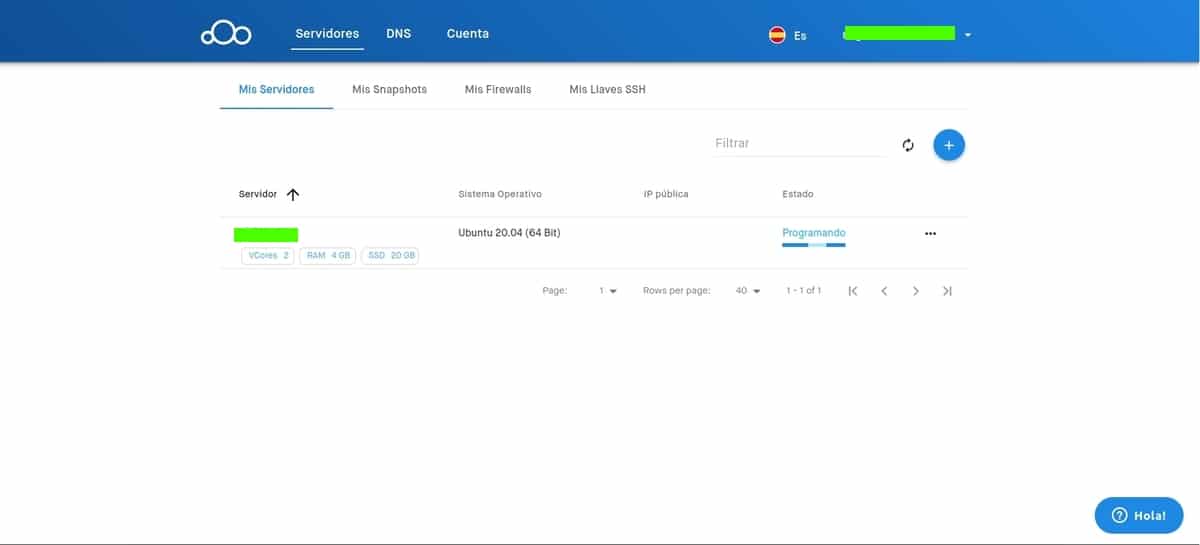
In een oogwenk is uw systeem geïnstalleerd en geconfigureerd. Vervolgens wordt de status weergegeven als Actief. En je kunt het al gebruiken.
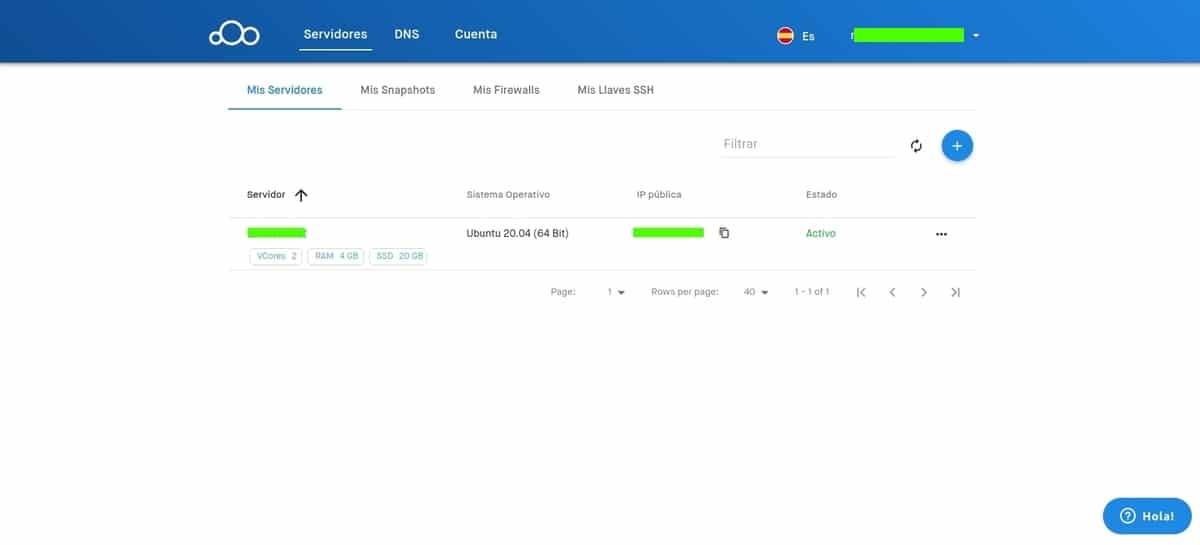
Klik in dit scherm op de naam van uw server en u gaat naar een samenvatting met details:
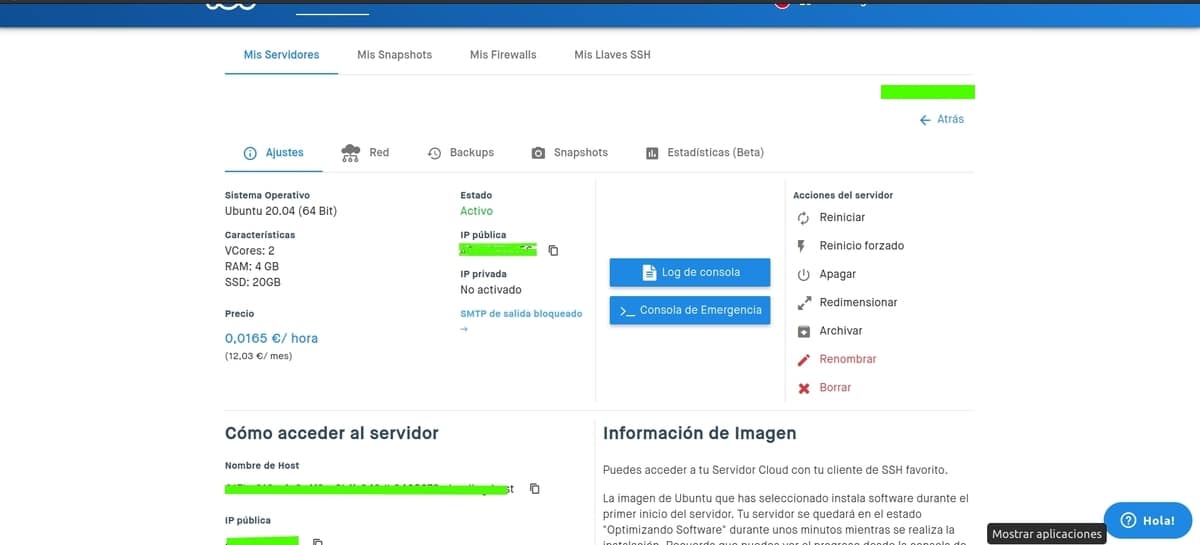
Als u scrollt, vindt u de sectie Hoe toegang te krijgen tot de server. Het is erg belangrijk, want hier vindt u alles wat u nodig heeft om toegang te krijgen tot uw server en deze te beheren. U kunt bijvoorbeeld de SSH-sleutel downloaden, of u kunt het openbare IP-adres zien waartoe SSH toegang heeft, de gebruikersnaam (root) en het toegangswachtwoord:

Verlies deze gegevens niet, aangezien u ze in de volgende stappen nodig heeft om Tensorflow op uw Clouding-instantie te installeren.
Pre-eisen
Om te beginnen, is het eerste dat u moet doen, voldoen aan een aantal afhankelijkheden of pakketten die nuttig zullen zijn voor Tensorflow, en een update uitvoeren om ervoor te zorgen dat alles in de nieuwste versie is. Om dit te doen, gaan we de terminal binnen om ze te verbinden via SSH met het wachtwoord en het IP-adres dat ik in de vorige afbeelding heb getoond om op afstand toegang te krijgen tot de instantie vanuit je distro (vergeet niet om je tripdelserver te vervangen door het IP van de Clouding-instantie) :
ssh root@tuipdelservidor
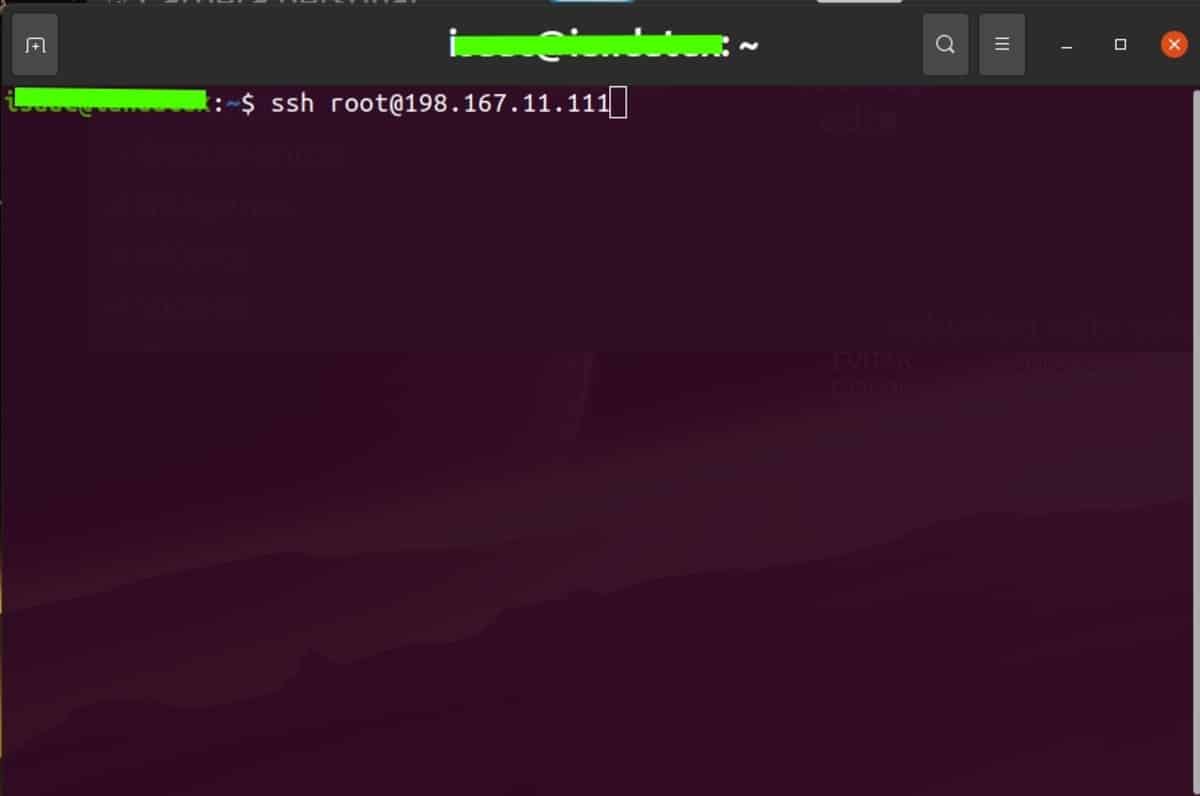
Het zal u vragen om het wachtwoord van de instantie die u ook moet invoeren en waarmee u toegang krijgt. U zult zien dat de prompt van uw terminal is niet langer van u lokaal, maar u bevindt zich in de cloudserver. Daarom worden alle opdrachten die u vanaf nu uitvoert, van kracht op de instantie en niet op uw lokale systeem.
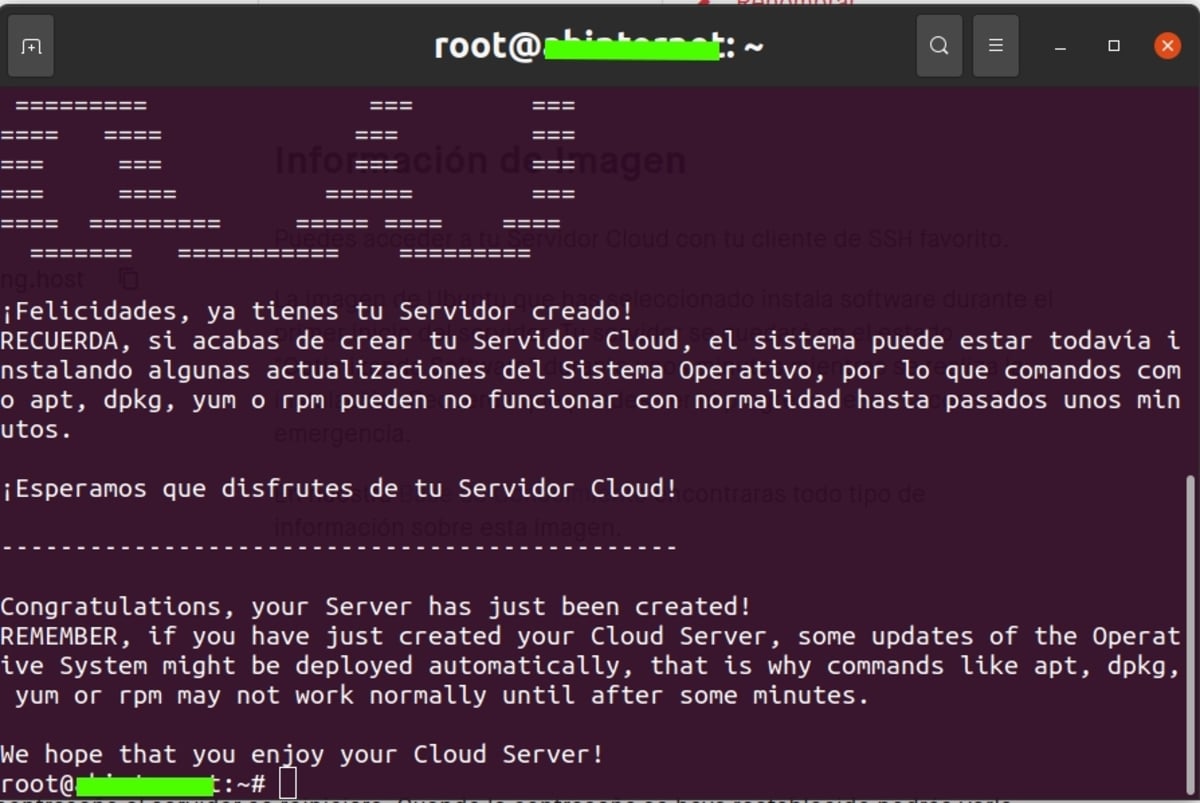
Nu is het eerste upgrade het systeem met de volgende opdrachten:
apt-get update && apt-get -y upgrade
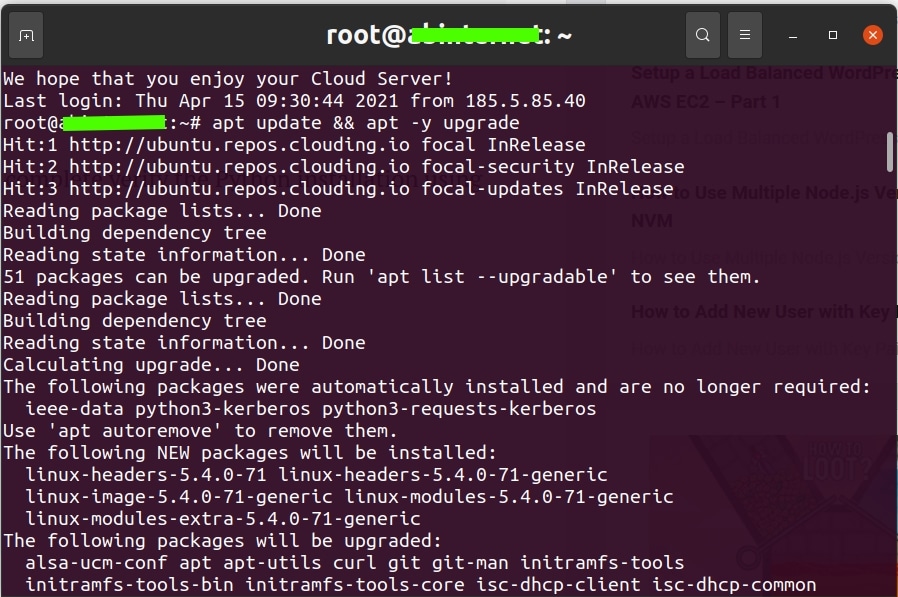
Nu moet je installeer python3 en andere aanvullende pakketten die u nodig heeft:
apt-get install python3 python3-pip python3-dev
Het volgende is bereid de virtuele omgeving voor, met behulp van de virtualenv-module, die deel uitmaakt van de Python3-standaardbibliotheek:
pip3 install virtualenv mkdir ~/miproyecto cd ~/miproyecto virtualenv tf-env source tf-env/bin/activate
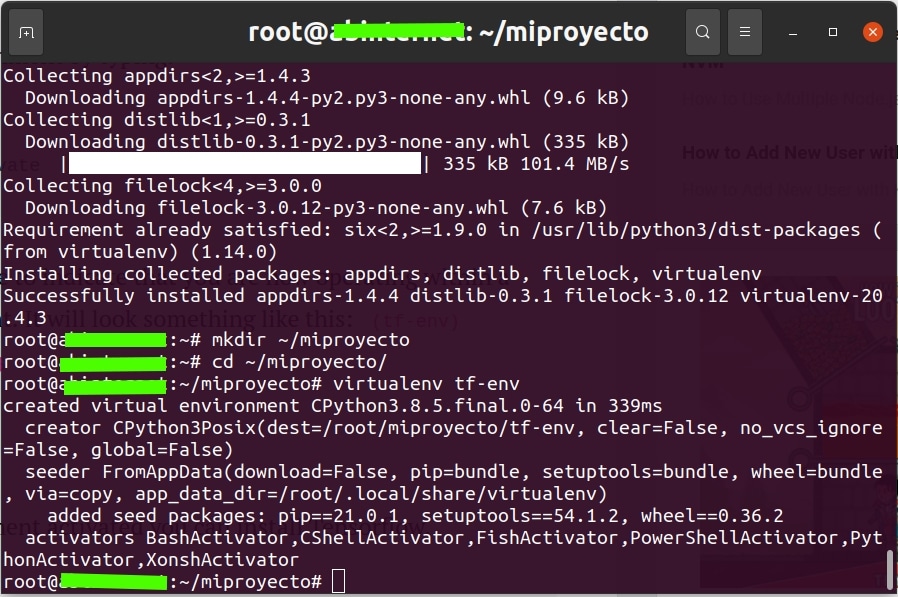
Daarna zult u merken dat uw prompt is gewijzigd en nu wordt deze weergegeven tf-env voor de gebruikersnaam en host.
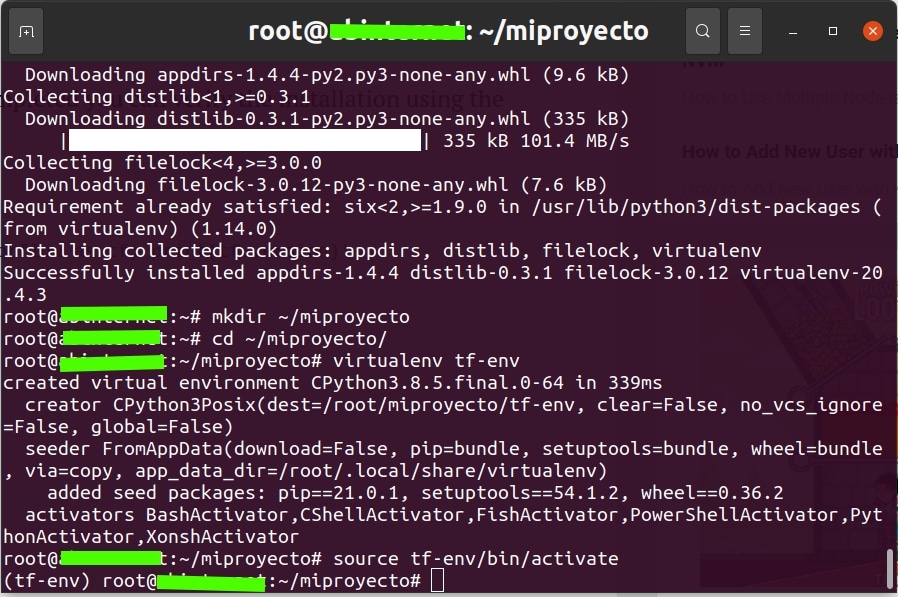
Installeer Tensorflow (CPU-ondersteuning)
Alles is klaar voor de TensorFlow installatie in uw Clouding-instantie. De volgende stap die moet worden gevolgd, is:
pip install --upgrade tensorflow
Zodra het is geïnstalleerd, kunt u controleer de installatie met behulp van het volgende commando:
python -c ‘import tensorflow as tf; print(tf.version)’
En dat zou u een uitvoer moeten opleveren met de versie van Tensorflow geïnstalleerd. Van daaruit zou je kunnen begin met het gebruik van Tensorflow voor elke taak die u nodig heeft ...
Conclusie
Concluderend, de faciliteiten die Clouding biedt om met zijn VPS te werken, maken de ervaring om elk project zoals Tensorflow te installeren of configuraties te maken. net zo eenvoudig als op uw lokale computer. Alleen met de kracht en schaalbaarheid van dit type server.
Bovendien is het bedieningspaneel vrij intuïtief en begeleidt de assistent u, zelfs als u niet over veel technische kennis beschikt. Aan de andere kant zijn de opties die het u geeft ook zeer flexibel, zodat u zowel de virtuele hardwarebronnen die u nodig hebt, als het besturingssysteem kunt kiezen. Door deze veelzijdigheid is hij perfect aangepast aan uw behoeften, hoe specifiek ook.